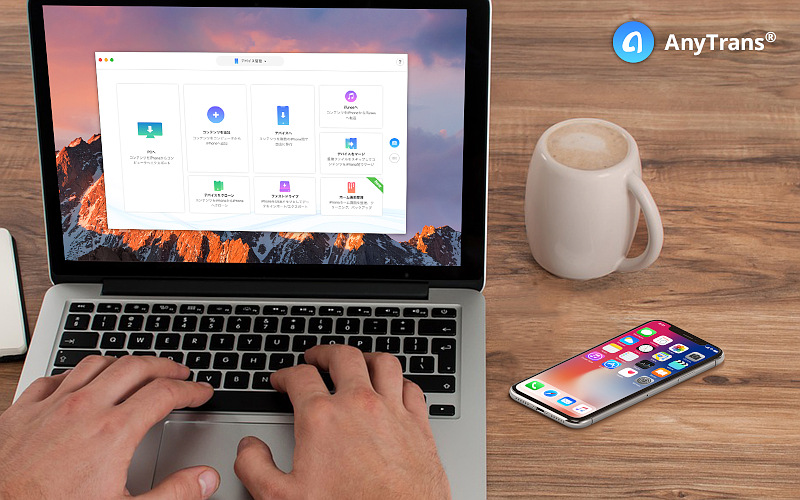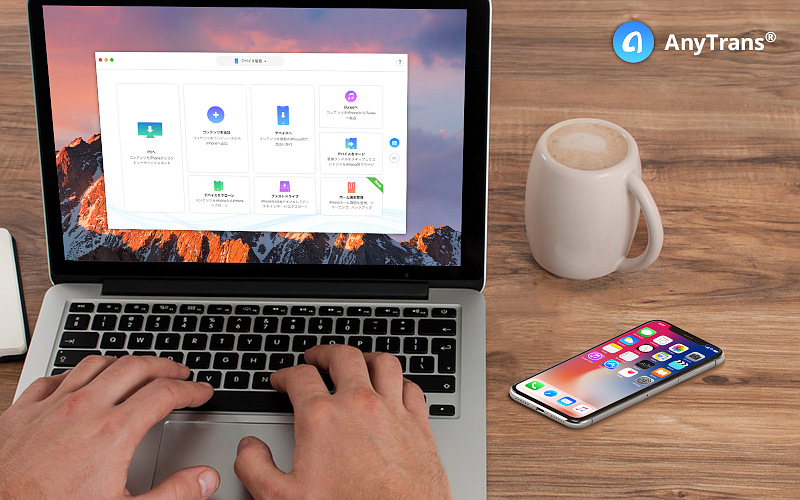
iPhone XS/XS Max/XR、iPad、iPod touchなどのiOS端末のデータをPCに転送したり、Android端末からiOS端末への引っ越しなどに使えるiMobieのAnyTrans for iOSが7.0.0にバージョンアップ。
AnyTrans® - iPhoneデータを柔軟に転送、管理、バックアップ
AnyTransはWindows&Mac向け、かなり優秀なiTunes代替ソフト(ファイルマネージャー)です。iPhone、iPad、iPod、iTunes、iCloudおよびコンピュータに保存された音楽、写真、メッセージなどほぼ全てのデータを管理できます。初心者でも大丈夫!
Contents
アプリの管理/バックアップ
iOSアプリをPCに入れてバージョンまで管理
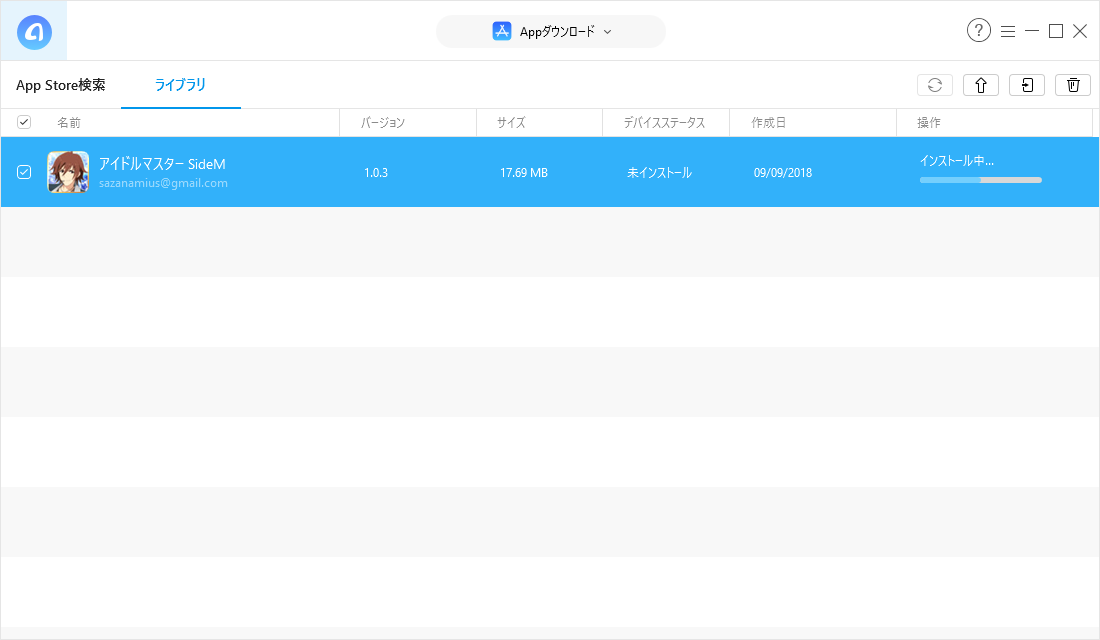
Appダウンロードのライブラリ画面。
AnyTrans for iOS 7.0.0では、iOSアプリをPCにダウンロードしてバージョンごとに管理できるようになった。
メニューから「デバイス管理 / Appダウンロード / ライブラリ」を選択すると、ダウンロードしたアプリの名前やバージョンなどのリストが表示され、iPhoneに選択したiOSアプリをインストールできる。
これによって、バージョンアップで使いにくくなったアプリを前のバージョンにダウングレードしたり、配信終了となる思い出のアプリを保存したりできる。オンライン認証でバージョンをチェックするようなアプリだと使えないが、ネットに繋がないスタンドアロンのアプリなら、iOSバージョンのアップデートで互換性なくなるまでは古いアプリをいつでも起動できることになる。
世界中のアプリをダウンロード
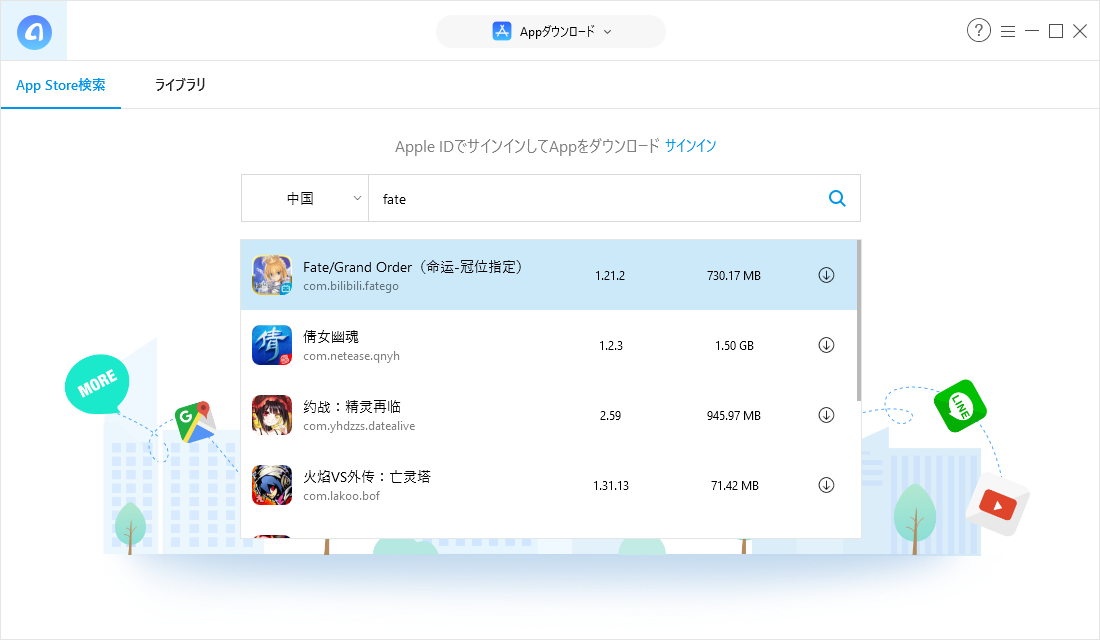
中国のApp StoreでFGOを検索してみた。
「Appダウンロード」では世界中のアプリをダウンロードすることができる。現在の対応国は下記。
日本、アメリカ、スペイン、フランス、ドイツ、中国世界中ゲームアプリをダウンロードすることを考えると台湾や香港もあるといいので対応が待たれる。
各国アプリのダウンロードはその国のApple IDが必要になり、AnyTrans for iOSでサインインするとアプリのダウンロードができる。また、ダウンロードできるのはAppleの仕様のせいか、一度でもダウンロードしたことのあるアプリのみとなる。
iPhoneのホーム画面管理
ホーム画面管理を試す
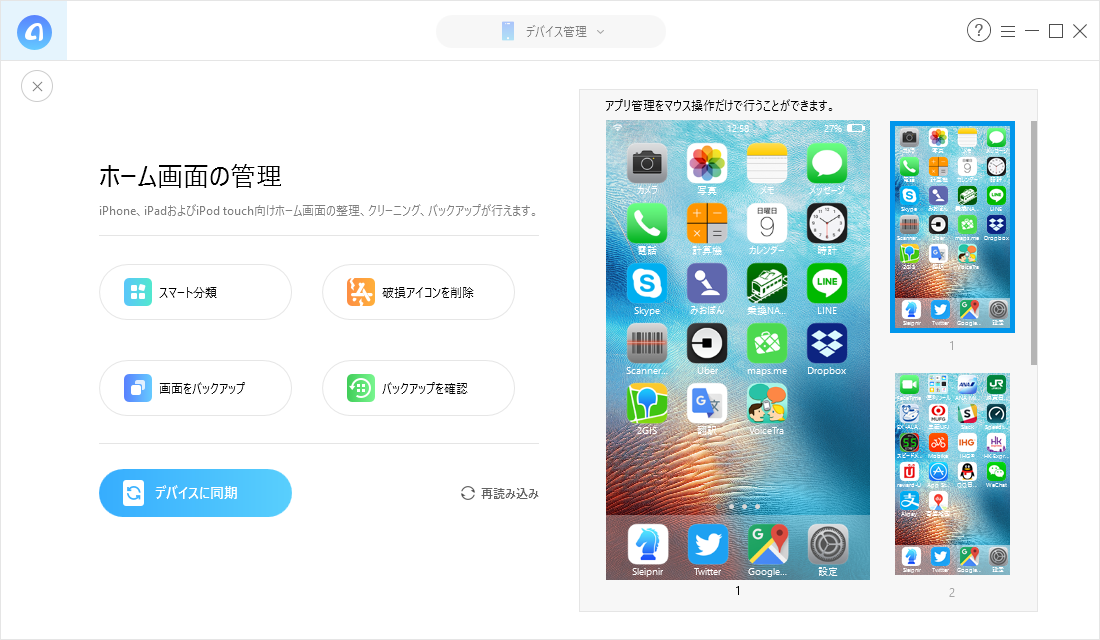
「デバイス管理 / ホーム画面管理」でホーム画面の管理に入る。
AnyTrans for iOS Ver.7の新機能2。ここではiPhoneにアプリをどんどんインストールしてホーム画面がごちゃごちゃになった時にホーム画面の整理やバックアップをすることができる。
ホーム画面をバックアップ
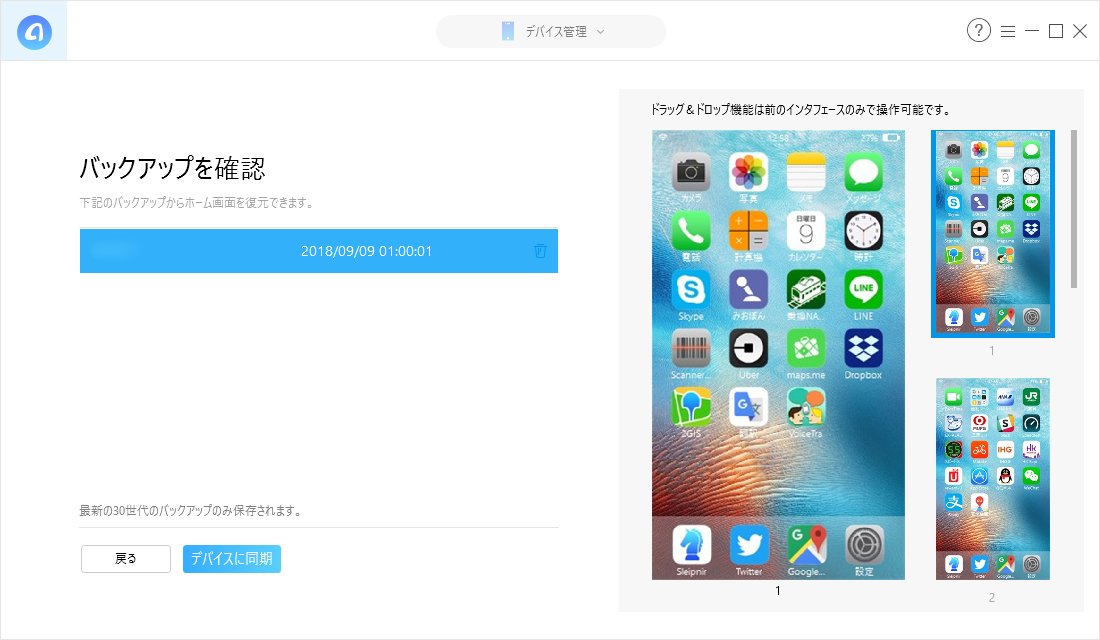
「ホーム画面の管理」画面で「画面をバックアップ」をクリックすると、iPhoneのホーム画面をバックアップすることができる。
「ホーム画面の管理」画面で「バックアップを確認」をクリックで、上の画像のようにバックアップ確認画面に入る。最新の30個分をバックアップ保存できるようで、バックアップを選択すると保存したホーム画面に戻すことができる。
スマート分類
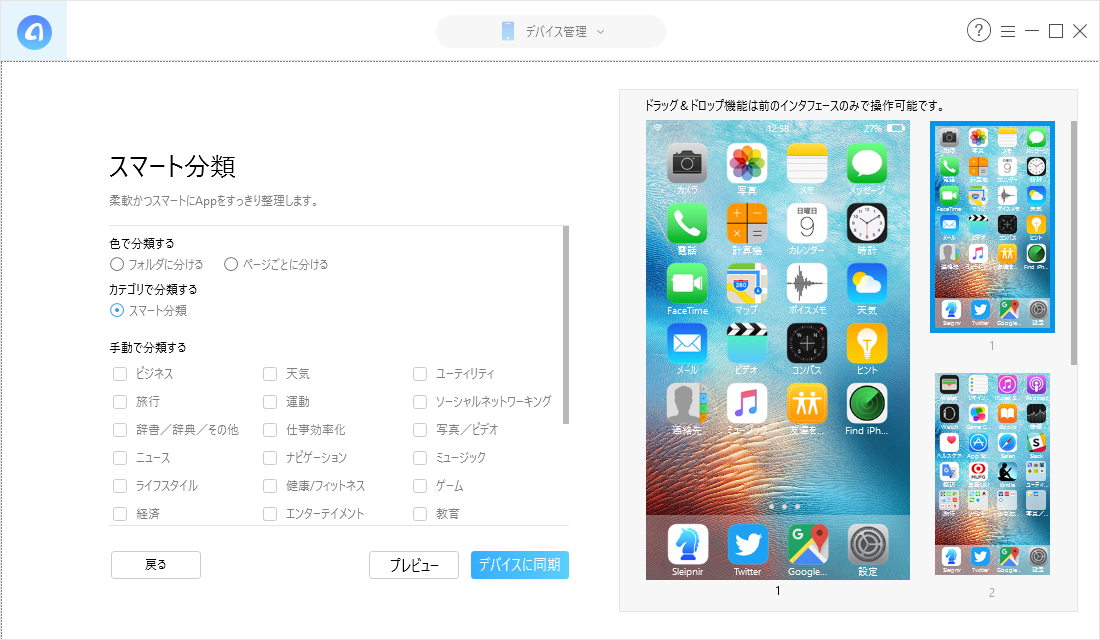
「ホーム画面の管理」画面で「スマート分類」をクリックすると、アプリのアイコンをカテゴリや色ごとに自動分類してくれる。自分でいくつかカテゴリを選択する手動分類もある。
アイコンの分類が気に入ったなら「デバイスに同期」し、前のままがよければ同期しなければいい。
常に自分に使いやすいようにアプリアイコンを整理してる人だと不要な機能だと思うが、アプリをインストールしすぎて収集がつかなくなっている人は、このスマート分類で一思いに整理してもらうのもありかもしれない。
破損アイコンを削除
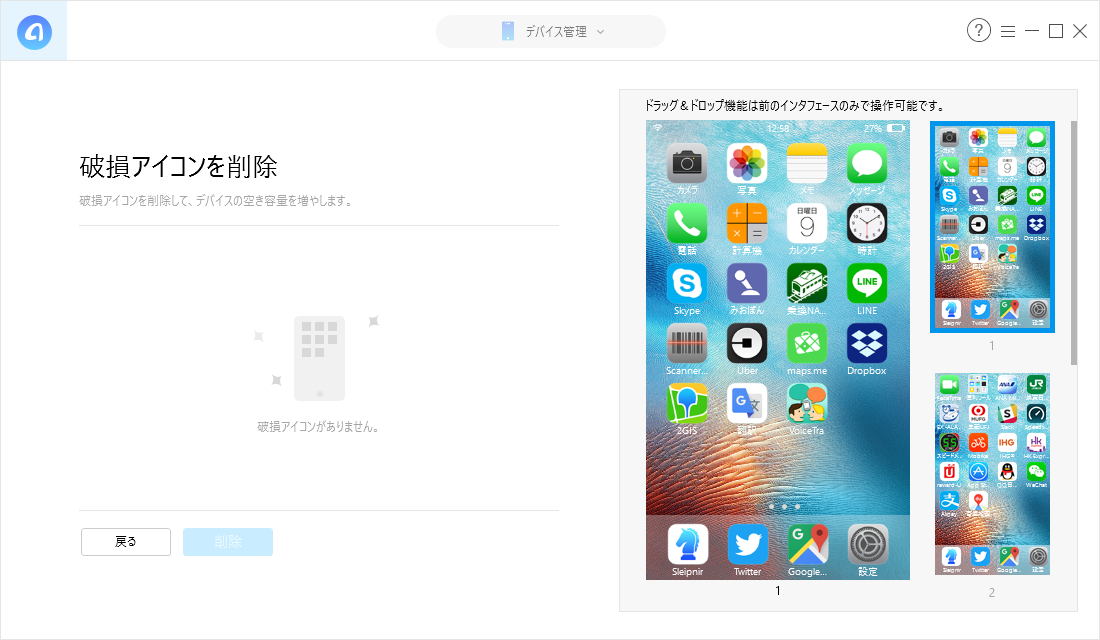
「破損アイコンを削除」では、アプリのダウンロードや削除に失敗してホーム画面に残ってどうにもならないアプリを自動検出して削除できる。
こういう細かいところも1つのソフトで一括してできるのはいかにもAnyTransらしい機能だろうか。
iPhoneの着信音を自由にカスタマイズ
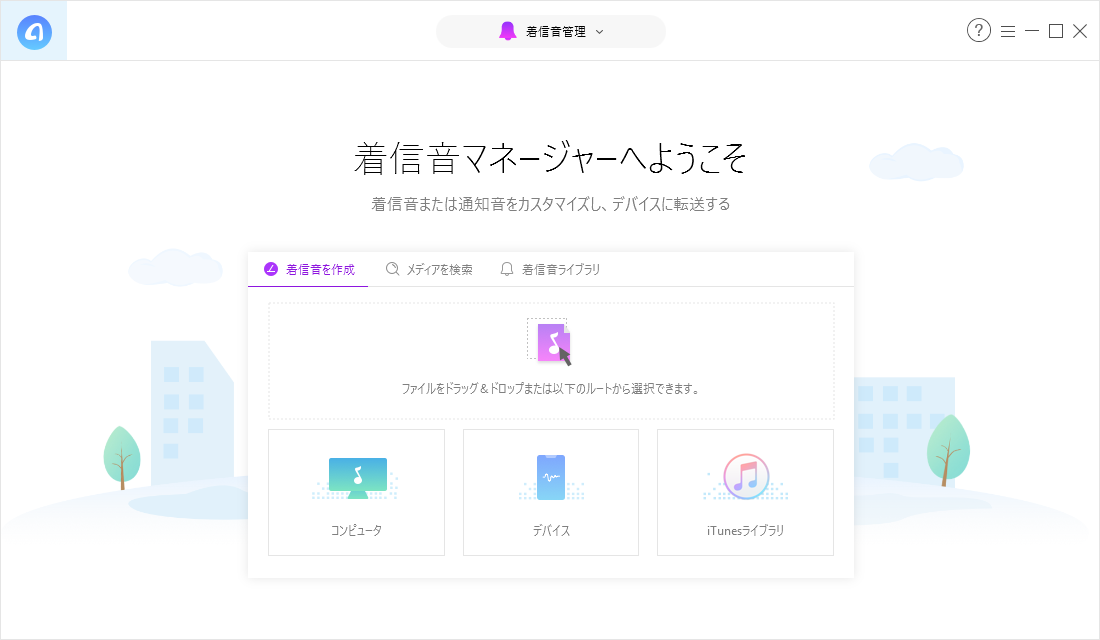
AnyTrans for iOS Ver.7ではiPhoneの着信音を自由にカスタマイズすることができるようになった。
「着信音管理」を選択すると「着信音マネージャー」に切り替わる。
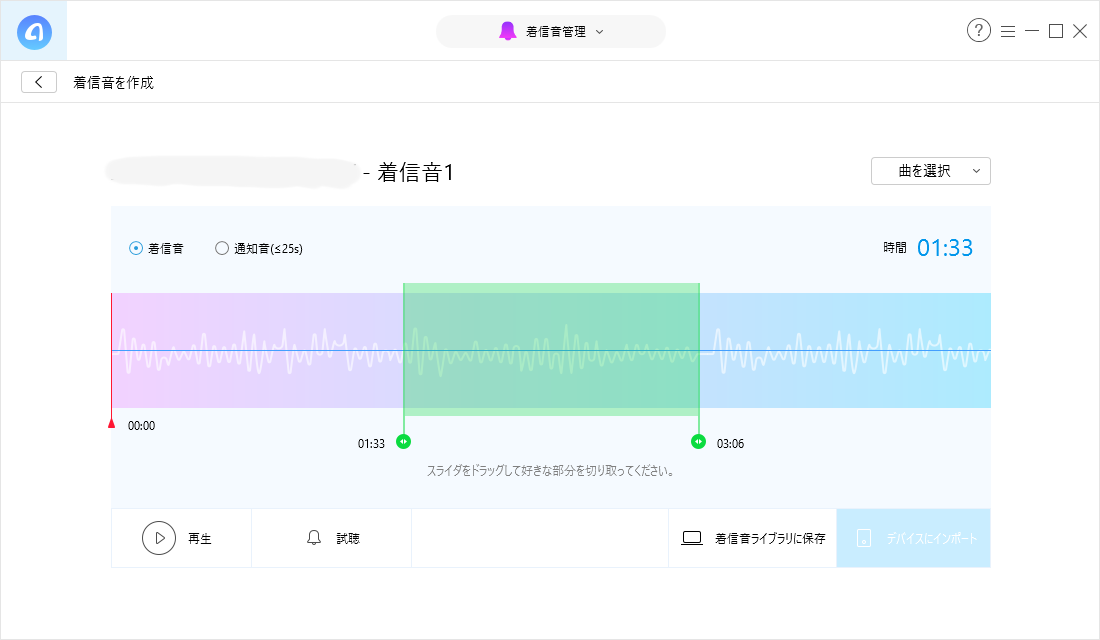
手持ちの曲の他にYouTubeの曲からも着信音を作成可能で、URLを入れると曲の長さのスライダが表示されて、再生して確認しながら好きなところをカットすることもできる。
AAC形式限定で40秒以内といったiOS独自の制約を考えなくてよく、音質を保つことも可能。2秒以内の通知音も作ることができるようだ。
iPhoneで「設定 / サウンド / 着信音」の順にタップして作成した着信音を選択すれば設定完了。
目覚ましの場合は「時計アプリを起動 / アラーム / 編集 / アラーム時間をタップ / サウンド」で設定できる。
私は携帯電話は常にマナーモードにしているので誠に残念ながらこの機能の恩恵を受けることができないが、iTunes12.7からアプリと着信音の部分がiTunesから削除され、デバイスで着信音を管理するしかなくなったらしいので、好きな音を設定して簡単にカスタマイズしたい人にとってはかなりのメリットになるだろう。
iOS端末の母艦アプリとして確実に進化するAnyTrans
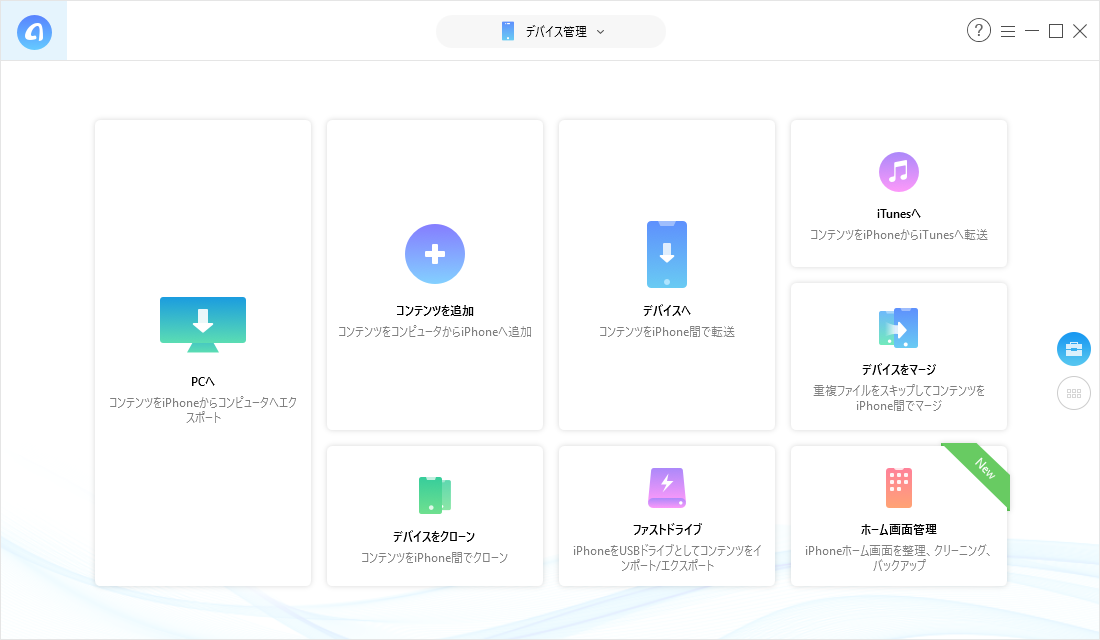
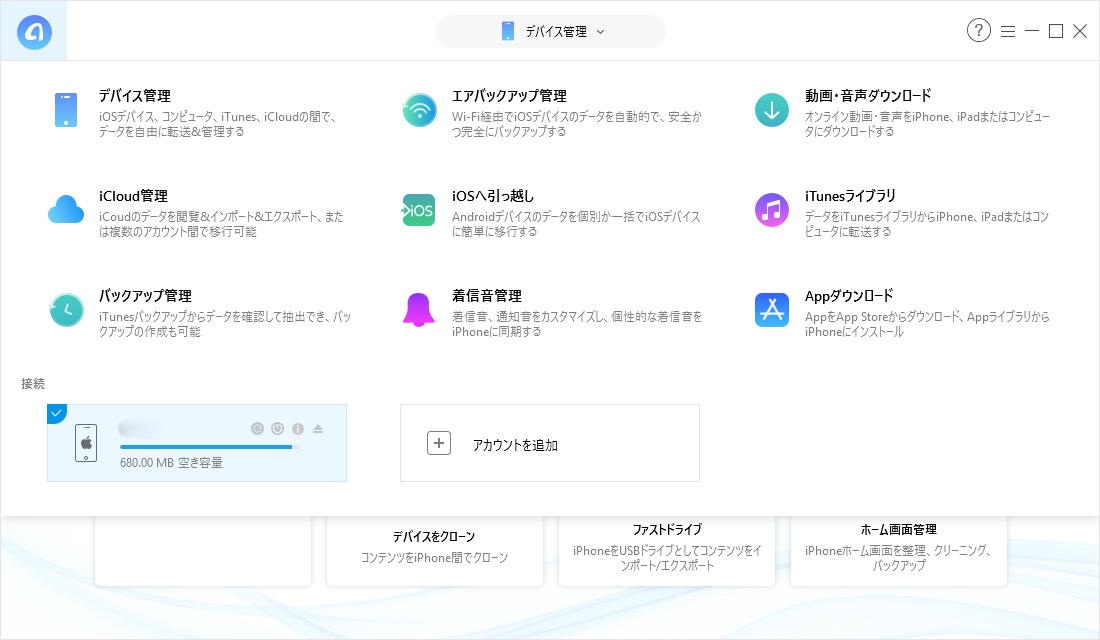
AnyTrans for iOS Ver.7ではメニュー画面のデザインも大きく変わった。
使い方が全くわからないiTunesがなくてもAnyTrans for iOSを使えば従来バージョンでもファイルの転送などが便利だったが、Ver. 7.0.0のアップデートではアプリの管理や着信音作成などで更なる進化を遂げた。個人的には世界中のアプリがもっと自由にダウンロードできるようになるとうれしいのでAnyTransのこれからの発展にも期待したい。
AnyTrans公式サイト
https://www.imobie.jp/anytrans/index.htm?sazanami
過去のレビューやfor Androidやfor Cloudについて
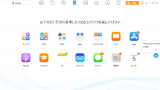
クソわかりにくいiTunesを使わなくても写真や音楽のデータ転送&バックアップができるAnyTrans for iOS【iPhone&iPad】
iPhone、iPad、iPod touchなどのiOS端末のデータをPCに転送したり、Android端末からiOS端末への引っ越しなどに使えるiMobieのAnyTrans for iOSを使ってみた。 本記事はiMobieの提供でお届け...
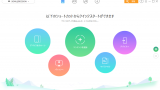
端末間&PCへのデータ転送や丸ごとバックアップ!iOSからの乗り換えにも使えるAnyTrans for Android
Android端末とPC、iOS、Android端末とのデータ転送に便利なiMobieのAnyTrans for Androidを、Xperia Z5とWindows10の組み合わせで試してみた。 本記事はiMobieの提供でお届けします。...
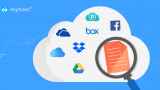
GoogleドライブやDropboxなど複数のオンラインストレージを一括で管理・転送・同期・共有できる「AnyTrans for Cloud」
Google ドライブやDropboxなどの複数のオンラインストレージを一括して管理・転送・同期・共有できるクラウド管理ソフト「AnyTrans for Cloud」がiMobieからリリース。こちらの提供を受けたので早速使ってみた。 本記...